Cartes en ligne
Aperçu
Les cartes en ligne d'OsmAnd sont une extension considérable de la base de données OpenStreetMap déjà présente dans l'application. Avec ce plugin, vous pouvez ajouter des couches à votre carte avec des informations provenant d'une source différente, en commençant par la vue satellite ou des itinéraires de randonnée et en terminant par des données très spécifiques, comme l'emplacement des bouches d'incendie. Vous pouvez également changer la source principale de la carte, passant des cartes vectorielles aux tuiles en ligne.
Paramètres de configuration requis
La possibilité d'utiliser les cartes en ligne est automatiquement activée dans la version iOS d'OsmAnd. Pour afficher les cartes en ligne sur Android, vous devez effectuer les réglages suivants :
- Activer le plugin Cartes en ligne dans le Menu principal → Plugins → Cartes en ligne.
- Effectuer les réglages nécessaires dans la section Source de la carte du menu Configurer la carte.
- Définir la Source de la carte, la Sur-couche et la Sous-couche de la carte. Sélectionnez votre fournisseur de cartes satellites préféré.
- Télécharger la carte en ligne sélectionnée si nécessaire.
Utiliser les cartes raster sur l'appareil
Vous trouverez des informations détaillées sur la visualisation et la personnalisation des cartes raster dans l'article Cartes raster. Comment les utiliser :
-
Sélectionner la carte raster comme couche Principale, Sous-couche ou Sur-couche.
- Modifier les paramètres de la couche (transparence).
-
Préparer / copier les cartes raster sur l'appareil.
- Ajouter une nouvelle source de carte raster en ligne
- Ajouter une URL magique pour installer la source de la carte.
-
Gérer les cartes raster.
- Télécharger / mettre à jour les tuiles.
- Modifier les paramètres de la carte raster.
- Android
- iOS
Allez à : Menu → Configurer la carte → Surcouche de carte… / Sous-couche de carte…
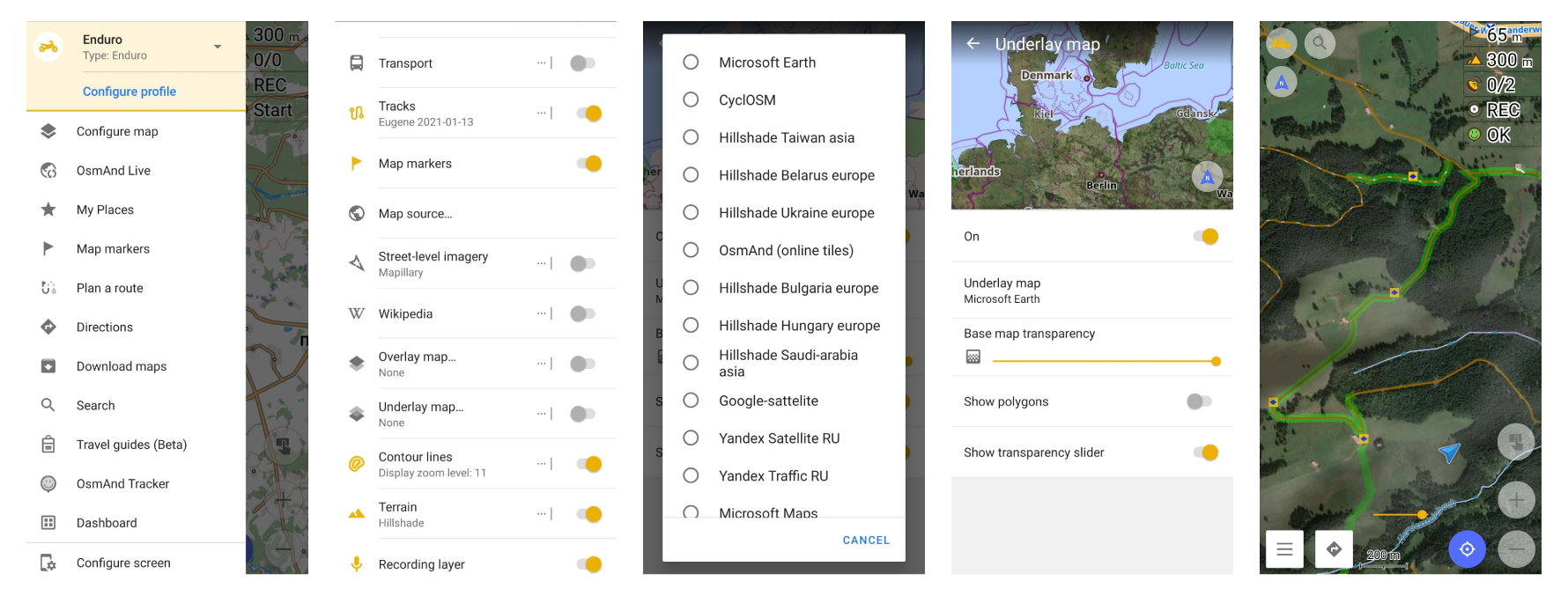
Allez à : Menu → Configurer la carte → Surcouche / Sous-couche
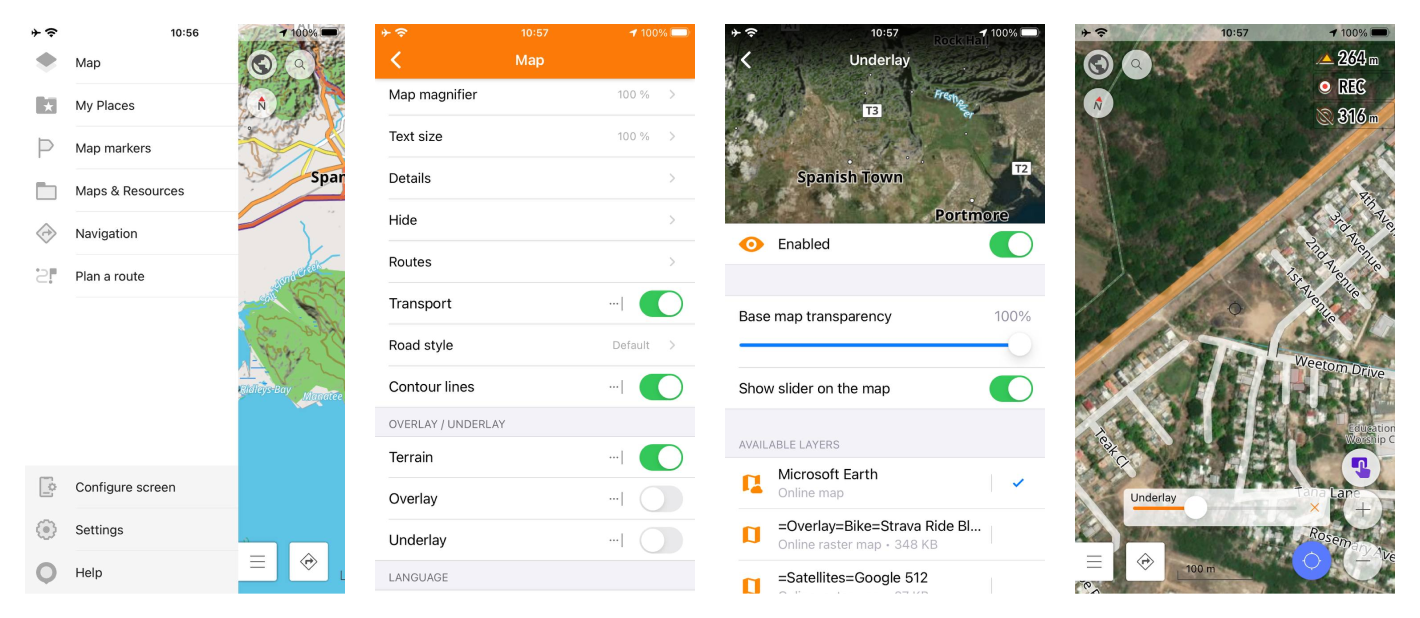
Comment préparer les cartes raster
Article principal sur la préparation des cartes à lire ici.
Bien que le plugin s'appelle Cartes en ligne, vous pouvez également utiliser les cartes sans connexion Internet. Il vous suffit d'enregistrer les parties des cartes (souvent appelées tuiles) pour les utiliser plus tard. Pour ce faire, téléchargez un outil spécifique de création de cartes développé par l'équipe OsmAnd.
Sélectionnez la zone que vous devez télécharger, cliquez sur Précharger la zone, puis définissez les niveaux de zoom le plus petit et le plus grand que vous souhaitez afficher et téléchargez les tuiles. Pour la version Android, vous pouvez les copier dans le dossier osmand/tiles/type de tuile de votre téléphone. Vous devrez également ouvrir Configurer la carte → Sur-couche et choisir les tuiles en ligne OsmAnd.
Pour la version iOS, vous pouvez choisir un fichier SQ Lite sur votre téléphone (depuis n'importe quelle messagerie ou Dropbox), OsmAnd proposera de l'ajouter. Vous devrez également ouvrir Carte → Sur-couche / Sous-couche ou Type de carte et choisir la nouvelle source de carte.
Pour savoir comment ajouter un fichier SQ Lite dans les versions Android et iOS d'OsmAnd, vous pouvez consulter le projet Anygis.
Les tuiles en ligne peuvent être utiles lorsque vous n'avez besoin que d'une petite section de la carte ou d'un type spécifique de celle-ci à utiliser dans une zone limitée, mais que vous ne voulez pas télécharger toute la région. Elles peuvent s'avérer pratiques dans d'innombrables situations.
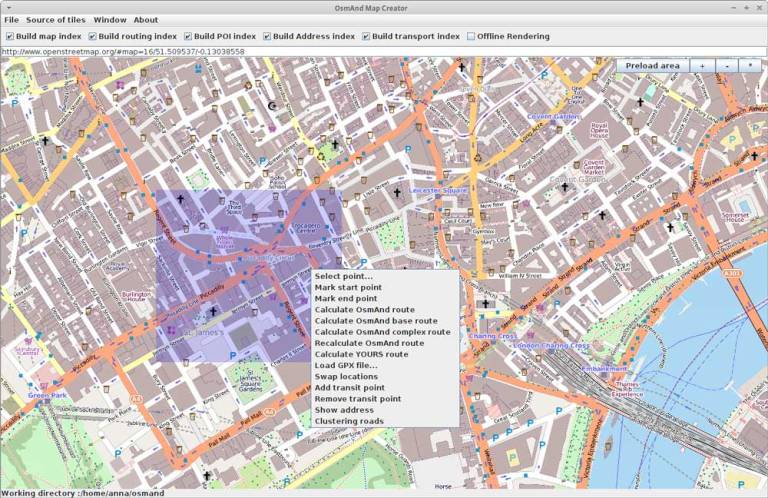
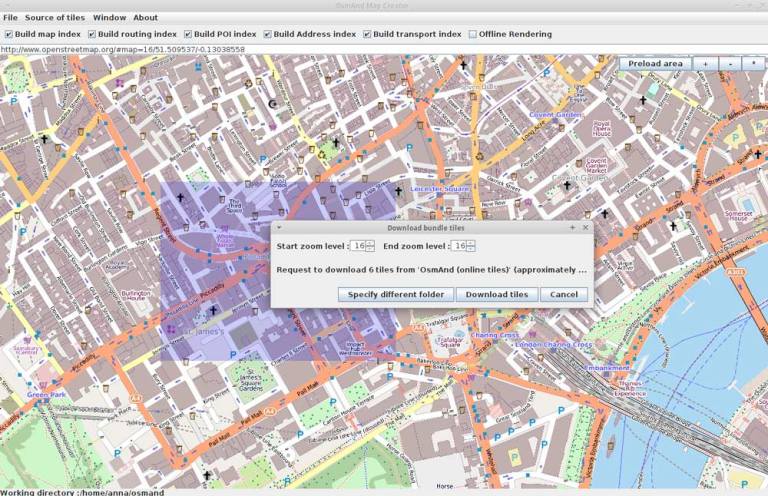
Articles connexes
Problèmes courants et solutions
-
Les cartes en ligne n'apparaissent pas dans le menu Source de la carte :
- Vérifiez que le plugin Cartes en ligne est activé : Menu → Plugins → Cartes en ligne.
- Assurez-vous d'avoir une connexion Internet active pour accéder aux images satellite.
- Vérifiez si la carte en ligne sélectionnée est téléchargée ou nécessite des paramètres supplémentaires.